با اینکه امید میرفت مایکروسافت بالاخره نسخه جدید ویندوز 10 را بدون مشکل خاصی عرضه کند اما باز هم بعد از مدت کوتاهی از انتشار آپدیت جدید این سیستم عامل، گزارشات باگهای مختلف آن منتشر شدند که بسیاری از کاربران را ناامید کرد. احتمالا این بروزرسانی خواسته یا ناخواسته بر روی سیستم شما نصب شده و مشکلاتی را ایجاد کرده است. خوشبختانه میتوانید با یک راهکار ساده فعلا از این آپدیت رهایی پیدا کنید. در ادامه نحوه چگونگی حذف نصب بروزرسانی May 2020 Update ویندوز 10 را توضیح میدهیم. با این روش حذف نصب دیگر بروزرسانیهای اصلی این سیستم عامل نیز ممکن است.
مایکروسافت به شما اجازه میدهد که آپدیتهای بزرگ ویندوز را حذف نصب کنید و به نسخه قبلی بازگردید. اگر شما بروزرسانی جدید ویندوز 10 را نصب کردهاید، طبیعتا نسخه قبلی، November 2019 Update است. اما لازم به ذکر است که شما فقط 10 روز بعد از نصب نسخه جدید برای این کار فرصت دارید. پس از 10 روز مایکروسافت به طور خودکار به منظور آزادسازی فضای ذخیره سازی سیستم شما، فایلهای لازم برای بازگشت به نسخه قبل را حذف میکند. کمپانی این قابلیت را برای مواقعی که یک آپدیت مشکلساز میشود در نظر گرفته و به همین دلیل مدت زمان آن را محدود کرده است. اگر کاربر به صورت دستی با ابزاری مانند Disk Cleanup نسخههای قبلی ویندوز را از سیستم خود پاک کند، بازگشت به نسخه قبل حتی در 10 روز ابتدایی نصب نیز غیر ممکن خواهد بود. چرا که فایلهای مورد نیاز برای این کار حذف شدهاند.
آموزش حذف نصب بروزرسانی May 2020 Update ویندوز 10
برای حذف نصب بروزرسانی در ویندوز 10 لازم است ابتدا به قسمت Settings مراجعه کنید. برای یافتن گزینه مورد نظر به مسیر Settings > Update & Security > Recovery بروید. در زیر قسمت Go back to the previous version of Windows 10 گزینه Get Started را کلیک کنید تا پنجره عملیاتی کار ظاهر شود. در صورتی که این گزینه برای شما وجود ندارد، بدین معناست که فایلهای نسخه قبلی پاک شدهاند. بنابراین امکان بازگشت به نسخه قبل وجود ندارد.
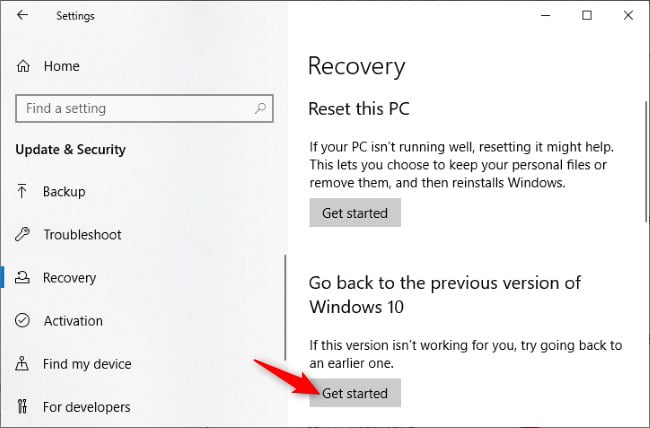
حذف نصب بروزرسانی از طریق منوی ریکاوری
گاهی اوقات آپدیتهای ویندوز 10 مشکلاتی اساسی برای سیستم بوجود میآورند به طوری که کاربر نمیتواند وارد محیط ویندوز شود و با مشکلاتی مانند صفحه مرگ آبی روبرو میشود و سیستم به طور عادی بوت نمی شود یا دائما کرش و فریز میکند. در اینگونه مواقع باید از طریق منوی ریکاوری آپدیت جدید را حذف کنید.
برای دسترسی به این بخش کلیک Shift را نگه دارید و از منوی استارت یا صفحه آغازین ویندوز 10، سیستم را ریستارت کنید. ضمن اینکه خود ویندوز در مواقع عدم بوت به صورت نرمال، به طور خودکار ورود به محیط ریکاوری را به کاربر پیشنهاد میکند. همچنین میتوانید بوت کردن از طریق فلش USB ریکاوری را نیز برای دسترسی به این منو امتحان کنید.
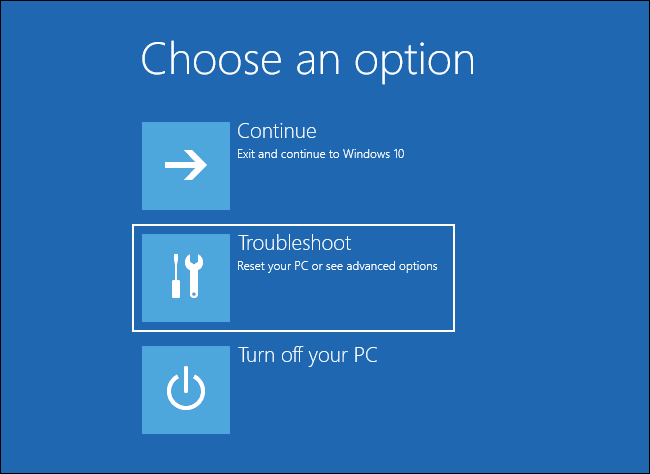
بعد از ورود به محیط ریکاوری، روی Troubleshoot برای دسترسی به گزینههای عیب یابی کلیک کنید.
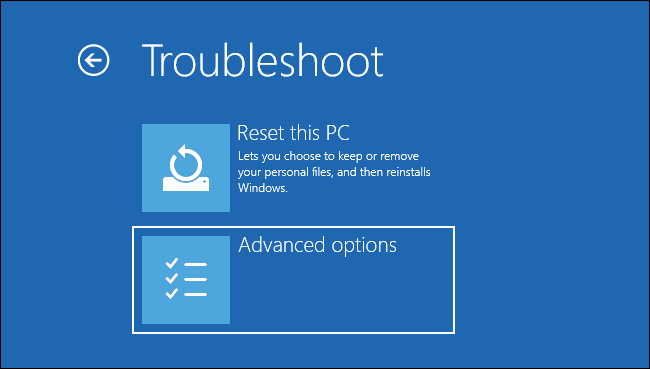
در پنجره بعدی گزینه Advanced Options را انتخاب کنید.
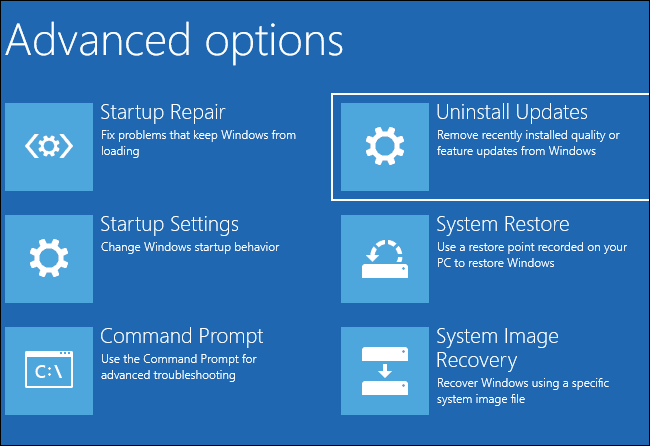
در این مرحله گزینه Reset This PC را مشاهده خواهید کرد که کل ویندوز را مجددا نصب میکند. از این گزینه در زمانی که امکان حذف نصب آپدیت وجود ندارد نیز میتوان استفاده کرد. توجه کنید این گزینه هیچ یک از فایلهای شخصی را حذف نمیکند اما نرم افزارها همگی پاک میشوند.
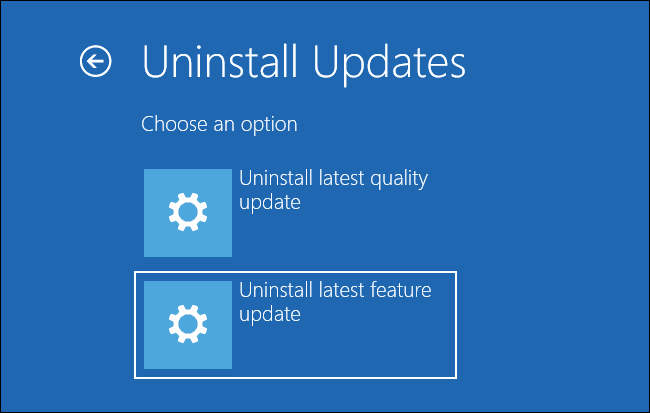
برای این کار گزینه Uninstall Updates را به منظور حذف نصب جدیدترین بروزرسانی نصب شده یعنی May 2020 Update انتخاب کنید. سپس گزینه Uninstall Latest feature update را کلیک کنید.
آپدیتهای بزرگ ویندوز به عنوان feature update در نظر گرفته میشوند، در حالی که بروزرسانیهای کوچک مانند پچهای امنیتی و آپدیتهایی که ماهانه منتشر میشوند، با عنوان quality updates شناخته میشوند. در صورتی که بر روی سیستم خود اکانت مایکروسافت ست کرده باشید، لازم است برای ادامه کار رمز عبور حساب کاربری خود را وارد کنید.


















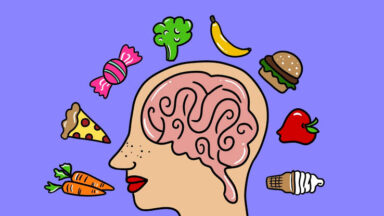








عالی بود ممنون مشکلم حل شد
از وقتی شرکت به اشغال هندی ها در اومده… اینا اگه میتونستن…
من هم دو روز پیش آپدیت کردم. به هیچ مشکلی هم بر نخوردم.
والا از اول که ویندوز 10 اومد دارم ازش استفاده میکنم و همه ی آپدیتها رو هم گرفتم تا حالا به مشکلی بر نخوردم. نه توی گیم و نه توی رندرینگ.
نمیدونم اون بسیاری از کاربرانی که نا امید شدن به چه مشکلی خوردن…
حتی خود مایکروسافت یه سری باگ هارو به رسمیت شناخته ولی خوشحالیم که شما راضی هستید. 🙂
من هم نظر هستم با شما واقعا خوب بود تا به اینجا
من تا حالا چند بار ویندوز 10 رو پاک کردم و سون ریختم پر از ایراده برای من